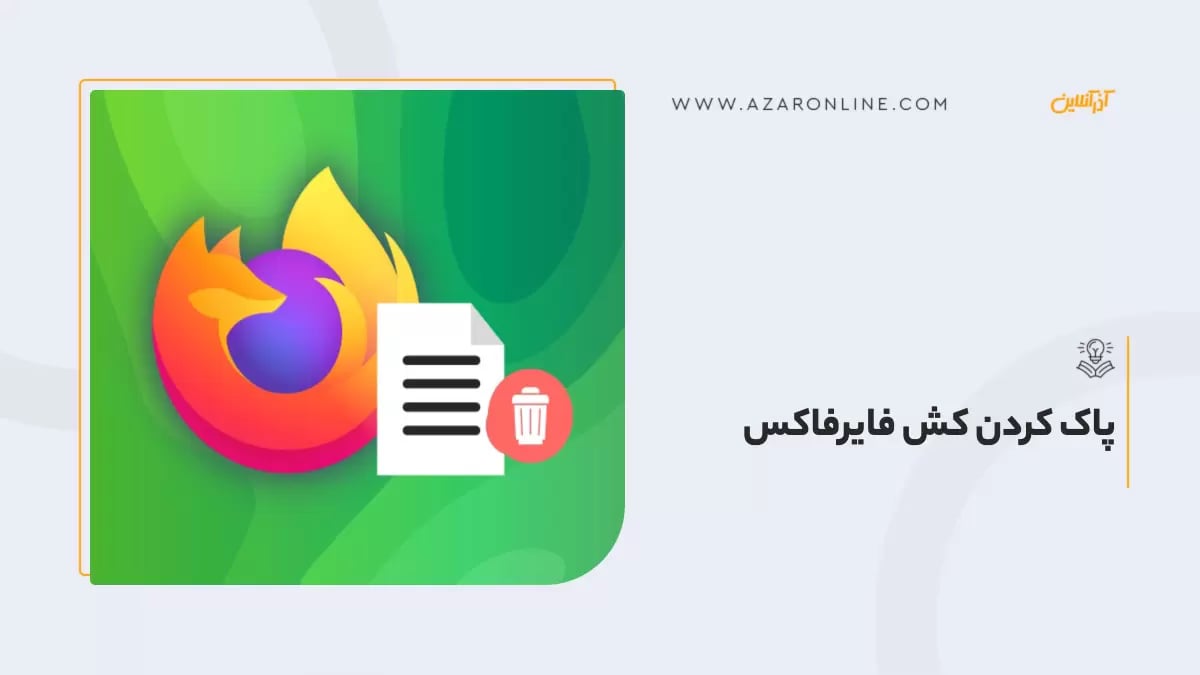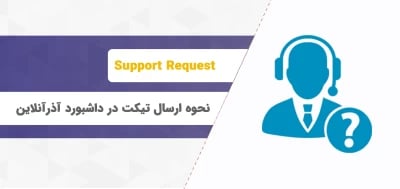شاید شما هم هنگام کار کردن با مرورگر فایرفاکس موزیلا (Firefox) با این مشکل مواجه شده باشید که به خاطر حجم بالای کش (Cache) قادر به دیدن مطالب وب سایت نبوده و یا صفحه مرورگر برایتان رفرش نشود. اگر شما هم با مشکل باز نشدن سایت در فایرفاکس رو به رو شدهاید در این صورت خواندن ادامه این مطلب را به شما توصیه میکنیم. اگر با هیستوری یا کش مرورگر وب (Web browser) خود مشکل دارید، با ما تا پایان این مقاله همراه باشید. در این مقاله میخواهیم به شما پاک کردن کش موزیلا فایرفاکس را آموزش دهیم. پاک کردن کش مرورگر موزیلا باعث میشود بتوانید صفحات وب مد نظر خود را کامل و بدون کم و کاست مشاهده کنید.
باز نشدن سایت در فایرفاکس چه علتی دارد؟
فایرفاکس موزیلا مرورگر آزاد و متنباز اینترنت، توسعهیافته توسط شرکت موزیلا (web browser developed by Mozilla Foundation) است که امکانات وب گردی متعددی را در اختیار کاربران خود قرار میدهد. مرورگرها غالباً از سیستم کش (Cache) به منظور بالا بردن سرعت جست و جو و وب گردی کاربران استفاده میکنند. مرورگر وب فایرفاکس نیز از این موضوع مستثنی نیست. تصاویر، کدها و دیگر اجزای وب سایت به طور موقت در کش مرورگر Firefox ذخیره میشوند.
این سیستم کشینگ و هیستوری مرورگر در کنار مزایای متعدد، معایبی نیز دارد. کش مرورگر در عین حال که سرعت وب گردی شما را افزایش میدهد، ممکن است کیفیت لود وب سایتهای مورد نظرتان را پایین بیاورد. بنابراین بهتر است به طور مرتب کش مرورگر خود را پاکسازی کنید تا حجم بالای History و Cache موجب سردرگمیتان نشود. پاک کردن کش مرورگر به شما کمک میکند که تجربه بهتری را از وب گردی برای خود رقم بزنید. در این مقاله قصد داریم قدم به قدم مراحل پاک کردن کش مرورگر موزیلا را به شما شرح دهیم. پس با ما همراه باشید.
پاک کردن کش مرورگر موزیلا
اگر میخواهید حافظه مرورگر وب خود (کوکیها، تاریخچه وب گردی، کش و...) را یک جا با هم پاک کنید، باید مسیر متفاوتی را طی کنید. به علاوه برای رفع مشکل کوکی در فایرفاکس میتوانید از منوی اصلی مرورگر در بخش هیستوری اقدام به حذف کوکیهای اضافی نمایید. در جای دیگر بیشتر در مورد حذف هیستوری جستجو فایرفاکس و پاک کردن یا فعال کردن کوکی در فایرفاکس صحبت خواهیم کرد.
اما در اینجا بحث ما در مورد پاک کردن کش موزیلا فایرفاکس است. این مطلب بر مبنای آخرین نسخه از مرورگر فایرفاکس (نسخه 111.0.1 برای ویندوز، مک بوک و سیستم عامل لینوکس) گردآوری شده است. اگرچه اصول کلی پاک کردن کش فایرفاکس موزیلا در بین نسخههای مختلف تقریباً یکسان است، اگر از نسخه دیگری از مرورگر وب Firefox استفاده میکنید، میتوانید با آپدیت کردن مرورگر خود از آخرین امکانات این مرورگر آزاد و متنباز اینترنت، توسعهیافته توسط شرکت موزیلا بهره مند شوید.
برای مثال یکی از نسخههای پرطرفدار مرورگر وب (web browser) فایرفاکس نسخه کوانتوم است که هنوز هم که هنوز است بسیاری از افراد از آن استفاده میکنند.
مراحل پاک کردن Cache مرورگر Firefox
- ابتدا صفحه مرورگر موزیلای خود را باز کنید.
- پس از باز کردن مرورگر بر روی کلید منو در قسمت بالای صفحه که با علامت سه خط افقی نشان داده شده است کلیک کنید.
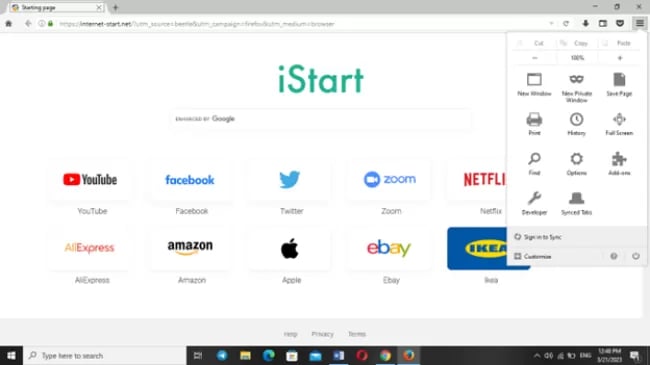
- بر روی گزینه Options کلیک کنید.
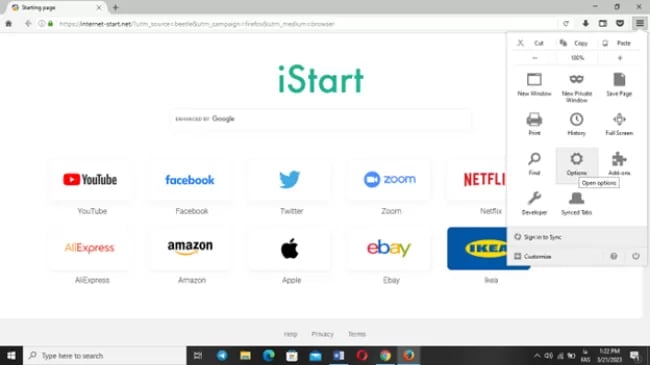
- در منوی کنار صفحه به قسمت Privacy بروید.
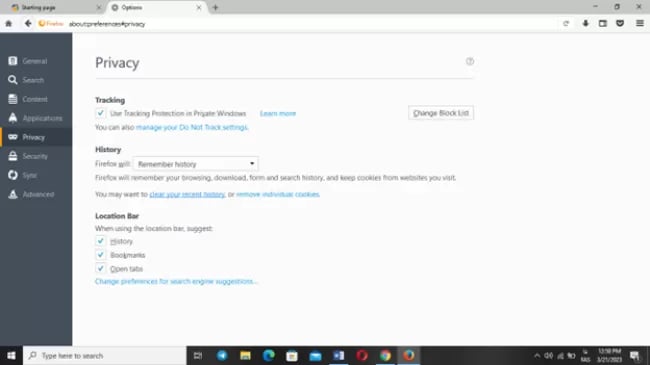
- در قسمت History بر روی گزینه Clear your recent history کلیک کنید.
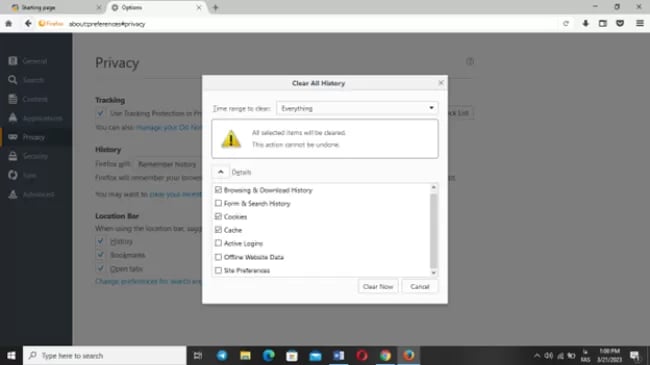
- اگر صرفاً قصد پاک کردن کش موزیلا فایرفاکس را دارید، تیک قسمتهای دیگر را بردارید و بر روی گزینه Clear Now بزنید. شما همچنین میتوانید کشهای مرورگر را در یک بازه زمانی مشخص پاک کنید. برای این کار تنها کافیست پیش فرض گزینه Time range to clear را تغییر دهید.
نکته: از این قسمت علاوه بر پاک کردن کش مرورگر موزیلا میتوانید برای حذف موارد زیر نیز استفاده کنید:
- تاریخچه وب گردی و دانلودها
- هیستوری سرچها
- تمام کوکیهای وب سایتها
- پسوردهای به کار رفته برای لاگین کردن به وب سایتهای مختلف
- دیتاهای آفلاین وب سایتها
- تنظیمات اولیه نمایش وب سایتها یا همان Site Preferenceها
برای پاک کردن هیستوریهای web browser فایرفاکس موزیلا همچنین میتوانید از مسیر زیر عمل کنید:
- در منوی صفحه اول بر روی گزینه History کلیک کنید.
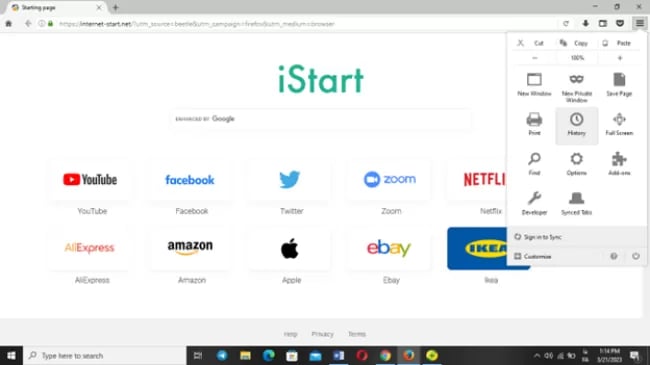
- در منوی باز شده گزینه Clear Recent History را بزنید.
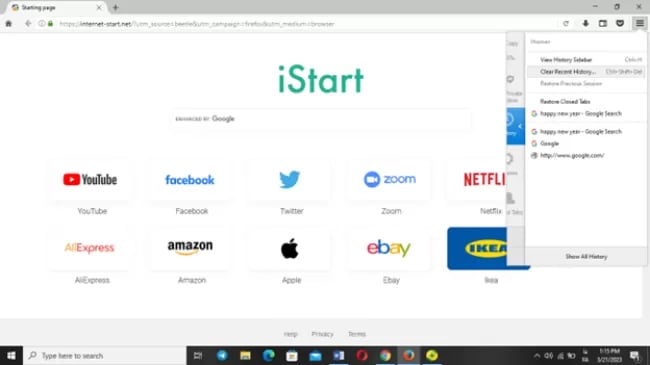
- در پنجره جدید باز شده میتوانید گزینههایی که قصد پاک کردن آنها را دارید انتخاب کنید. به علاوه میتوانید بازه زمانی مورد نظر خود برای پاک کردن Cache و هیستوری را از قسمت بالای این پنجره انتخاب کنید.
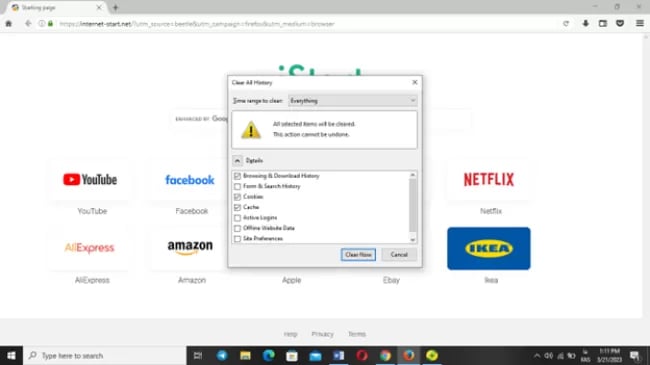
- اگر میخواهید هیستوری مرورگر Firefox خود را در یک بازه زمانی مشخص حذف کنید، گزینه Show all History را بزنید.
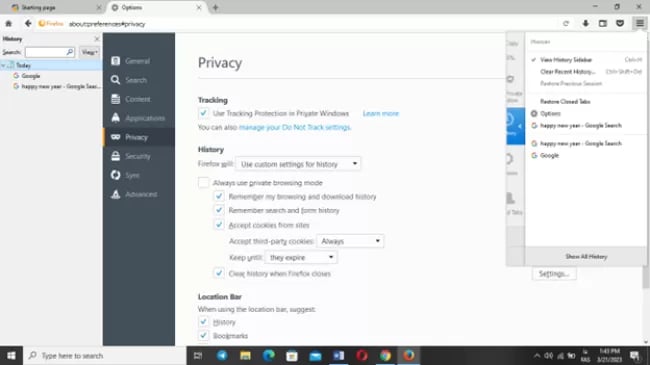
- در پنجره باز شده میتوانید هیستوری مرورگر خود را به تفکیک تاریخ مشاهده کنید. برای پاک کردن هیستوری جست و جوهای خود بر روی آن کلیک راست کرده و گزینه حذف یا delete this page را بزنید.
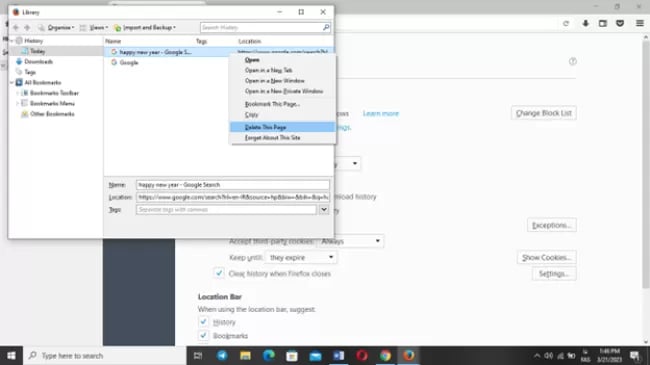
پس تا اینجای کار یاد گرفتید که چگونه هیستوری و کش موزیلا فایرفاکس خود را پاک کنید. اما اگر میخواهید هر بار که مرورگر Firefox خود را میبندید، Cache هایتان به طور خودکار پاک شوند، ادامه این مطلب را بخوانید.
پاک کردن خودکار کش فایرفاکس موزیلا
ممکن است به خاطر مشغله زیاد فراموش کنید که مرتباً کش مرورگر وب خود را پاکسازی کنید. به علاوه ممکن است به خاطر حفظ حریم خصوصی خود ناچار به حذف دائم این کشها باشید. اما نگران نباشید، در اینجا ما به شما آموزش خواهیم داد که چگونه تنظیمات مرورگر فایرفاکس خود را به گونهای تنظیم کنید که کشها و هیستوری جست و جویتان بعد از بستن صفحه مرورگر به طور اتوماتیک پاک شود. برای پاک کردن کش مرورگر موزیلا به طور خودکار باید مراحل زیر را طی کنید:
- صفحه مرورگر (web browser) خود را باز کنید.
- در منوی سمت راست بالا کلیک کرده و گزینه Options را انتخاب کنید.
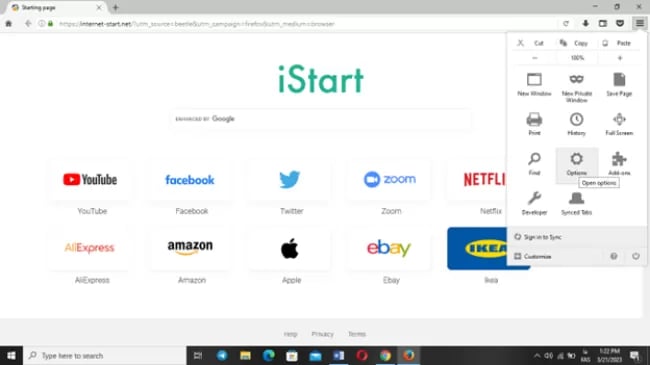
- پنل Privacy را از سمت چپ صفحه باز کنید.
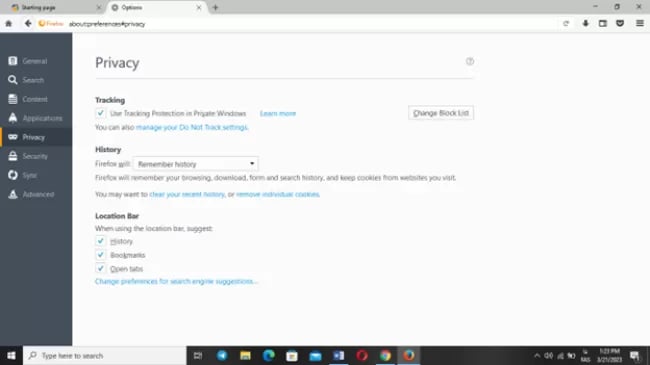
- اکنون در قسمت History پیش فرض Remember History را تغییر دهید و آن را بر روی گزینه Use Custom Settings For History قرار دهید.
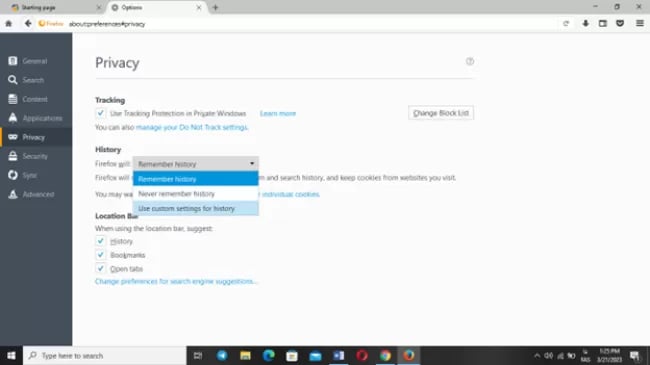
- سپس در بین گزینههای باز شده، آخرین گزینه یعنی Clear History When Firefox Closes را پیدا کنید و تیک آن را بزنید.
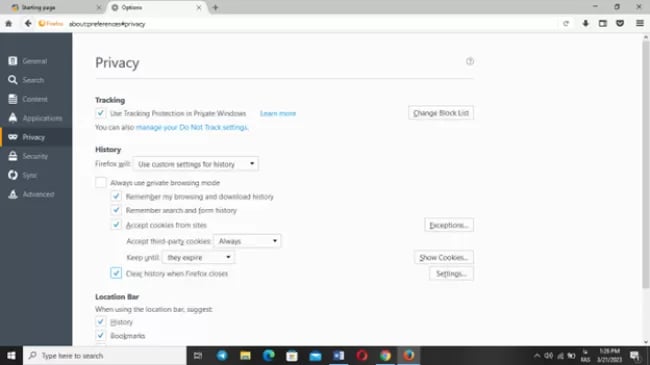
به همین سادگی، از این به بعد هر بار که صفحه مرورگر خود را میبندید، فایرفاکس به طور اتوماتیک کشها و تاریخچه وب گردی شما را حذف میکند.
جمع بندی
در اینجا آموزش پاک کردن Cache فایرفاکس به پایان میرسد. امیدواریم که از این آموزش برای پاک کردن کش موزیلا فایرفاکس نهایت استفاده را برده باشید. شما میتوانید با پاک کردن کش مرورگر موزیلا Firefox عملکرد این مرورگر وب خود را ارتقا بخشیده و وب سایتهای مورد علاقه خود را بدون کم و کاست و هیچگونه مشکلی در لود شدن مشاهده کنید. به این ترتیب تجربه وب گردی شما با مرورگر وب فایرفاکس موزیلا به تجربهای رضایت بخش مبدل خواهد شد. همچنین برای پاسخ به پرسشهای خود میتوانید به قسمت پرسشهای متداول رجوع کنید.
سوالات متداول
برای پاک کردن کش کروم چه کار کنیم؟
برای پاک کردن کش کروم هم باید مراحلی مشابه آنچه در مورد پاک کردن کش مرورگر موزیلا گفتیم را طی کنید. در منوی اصلی کروم بر روی گزینه History کلیک کرده و یا از مسیر کوتاه Ctrl+H بخش هیستوری را باز کنید. در قسمت Clear Browsing Data به آسانی میتوانید کوکیها، کشها و حافظه مرورگر کروم خود را به تفکیک تاریخ پاکسازی کنید.
اگر کش موزیلا فایرفاکس را پاک نکنیم چه اتفاقی میافتد؟
اگر کشهای مرورگر وب خود را به طور مرتب پاکسازی نکنید، پس از مدتی با مشکل باز نشدن سایت در فایرفاکس مواجه خواهید شد. به این صورت که بعضی صفحات به طور کامل برایتان لود نمیشوند و یا ممکن است پستهای جدید وب سایت برایتان بالا نیاید.
مرورگر فایرفاکس (Firefox) بهتر است یا کروم؟
فایرفاکس یک مرورگر آزاد و متنباز اینترنت، توسعهیافته توسط شرکت موزیلا (web browser developed by Mozilla Foundation) است که به عنوان یکی از محبوبترین انواع مرورگر وب (web browser) در بین کاربران اینترنت شناخته میشود. کروم نیز مرورگر اصلی شرکت گوگل است و با امکانات متعدد و فضای کاربرپسند خود رقیبی بسیار مهم برای فایرفاکس به شمار میرود. انتخاب بین مرورگر فایرفاکس موزیلا و گوگل کروم بستگی به سلایق و ترجیحات هر فرد دارد و نمیتوان تمایز چندانی میان این دو قائل شد. برخی از افراد با موزیلا راحتترند و برخی دیگر کار با گوگل کروم را ترجیح میدهند.
پاک کردن کش (Cache) موزیلا فایرفاکس هر چند وقت یک بار باید انجام شود؟
فایرفاکس عمدتاً کدهای تصویری و سایر اطلاعات مربوط به وب سایتها را در داخل سیستم کش ذخیره میکند. بنابراین عملاً کشها دیتای اضافه محسوب میشوند. بنابراین بهتر است هر وقت که میتوانید Cacheهای اضافی خود را پاک کنید. همچنین شما میتوانید به جای این کار تنظیمات فایرفاکس را به گونهای تنظیم کنید که به صورت اتوماتیک کشها بعد از بستن پنجره مرورگر حذف شوند. آموزش این کار در مقاله آمده است.
چگونه هیستوری فایرفاکس را پاک کنیم؟
همانطور که در این مقاله توضیح دادیم، از منوی بالای صفحه و قسمت History میتوانید هیستوری فایرفاکس را پاک کنید.
null